qui puoi trovare qualche risposta ai tuoi dubbi.
Se l'argomento che ti interessa non è presente, ti prego di segnalarmelo.
Questo tutorial è stato creato con PSP X2, ma può essere eseguito anche con le altre versioni di PSP.
Per tradurlo, ho usato PSP X.
Il materiale viene da vari gruppi di condivisione. Il copyright appartiene ai rispettivi autori.
Grazie ai creatori dei tubes che mettono a disposizione il loro lavoro in vari gruppi di condivisione.
Occorrente:
Materiale qui
I tubes utilizzati sono di Guismo e Maryse, che ringrazio per il permesso di utilizzare i loro tubes.
Rispetta il lavoro degli autori, non cambiare il nome del file e non cancellare il watermark.
E' vietato condividere il materiale in un gruppo o offrirlo nella rete (siti, blog...). La loro utilizzazione nei tutorial deve essere autorizzata dagli autori.
Filtri:
Simple - Pizza slice mirror qui
Alien Skin Eye Candy 5 Impact - Perspective Shadow qui
Flaming Pear - Flood - qui
Redfield - Umatrix qui
L & K - Zitah qui
VanDerLee Unplugged-X - Acid Waterfall qui

Metti le selezioni nella cartella Selezioni.
Metti il preset noisettecroisiere nella cartella del filtro Alien Skin Eye Candy Impact 5>Settings>Shadow. Se preferisci, puoi importarlo, quando ti servirà, dalla cartella in cui hai scompattato il materiale.
Vedi gli appunti nella scheda del filtro qui e come importare un preset in Eye Candy qui.
Apri il resto del materiale in PSP.
1. Apri una nuova immagine trasparente 800 x 600 pixels.
Imposta il colore di primo piano con #09214b,
e il colore di sfondo con #b8a99d.
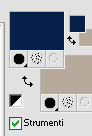
2. Passa il colore di primo piano a Gradiente rettangolare.
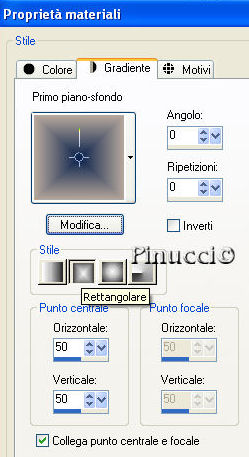
3. Riempi  l'immagine trasparente con il gradiente.
l'immagine trasparente con il gradiente.
4. Effetti>Plugins>Simple - Pizza Slice Mirror.
5. Effetti>Plugins>VanDerLee - Unplugged:
seleziona Acid Waterfall, con i seguenti settaggi.
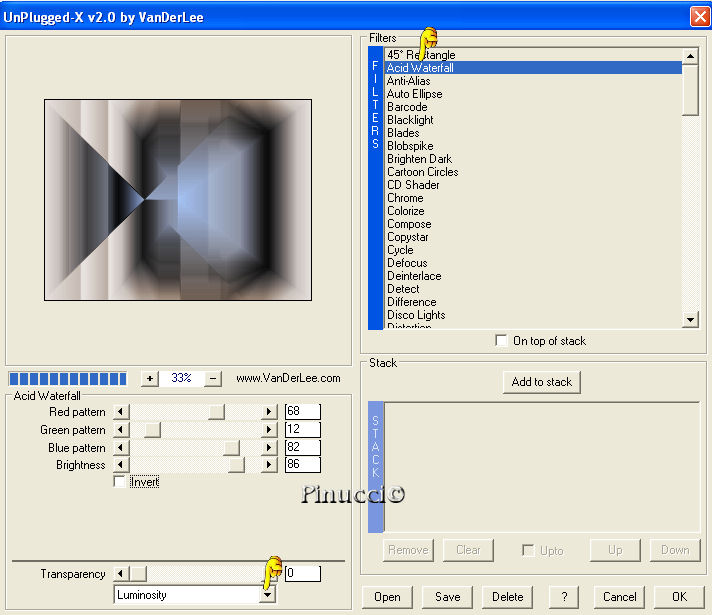
6. Livelli>Duplica.
Immagine>Rifletti.
Nella paletta dei livelli cambia la modalità di miscelatura di questo livello in Dissolvi,
e abbassa l'opacità al 12%.
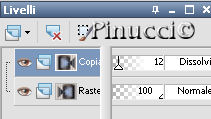
7. Livelli>Unisci>Unisci tutto.
8. Livelli>Duplica.
Immagine>Rifletti.
Cambia la modalità di miscelatura di questo livello in Luminanza,
e abbassa l'opacità al 69%.
9. Livelli>Nuovo livello raster.
Selezione>Carica/Salva selezione>Carica selezione da disco,
Cerca e carica Selectnoisette118.
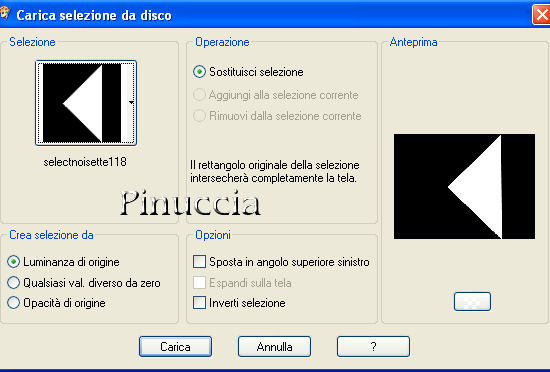
10. Riempi  la selezione con il colore di sfondo #b8a99d (tasto destro del mouse).
la selezione con il colore di sfondo #b8a99d (tasto destro del mouse).
Selezione>Deseleziona.
11. Effetti>Plugins>Redfield - Umatrix.
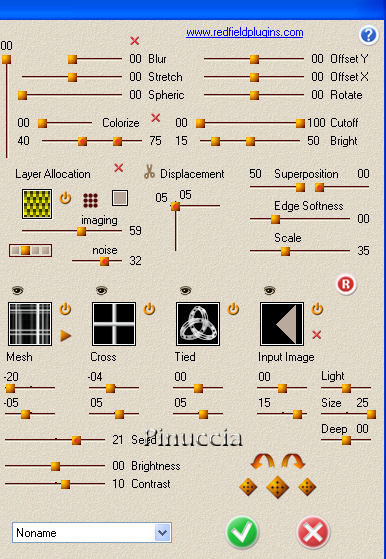
12. Effetti>Effetti 3D>Sfalsa ombra, con il colore nero #000000.
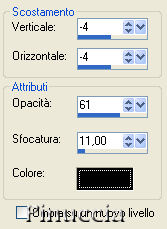
13. Immagine>Rifletti.
Effetti>Effetti di immagine>Scostamento.
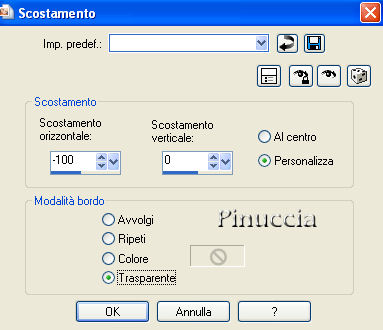
Cambia la modalità di miscelatura di questo livello in Luminanza.
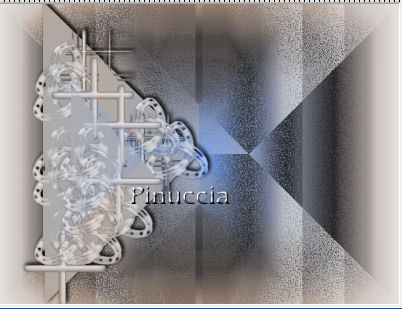
14. Livelli>Nuovo livello raster.
Selezione>Carica/Salva selezione>Carica selezione da disco.
Cerca e carica la selezione selectnoisette121.
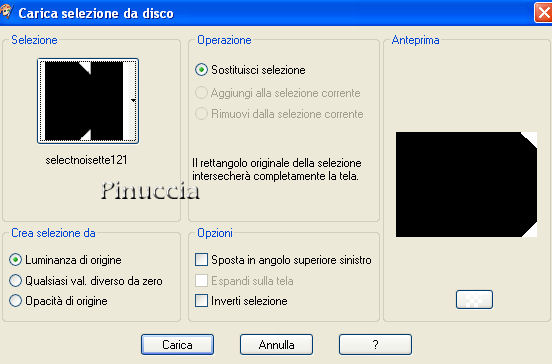
15. Riempi  i due triangoli con il colore di sfondo #b8a99d (tasto destro).
i due triangoli con il colore di sfondo #b8a99d (tasto destro).
Selezione>Deseleziona.
16. Livelli>Duplica.
Immagine>Rifletti.
Livelli>Unisci>Unisci giù.
17. Effetti>Effetti geometrici>Cerchio.
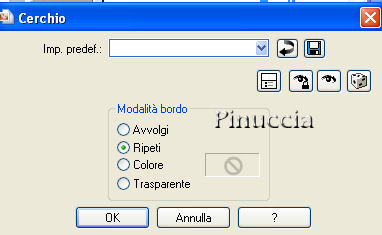
18. Effetti>Plugins>L & K - Zitah:
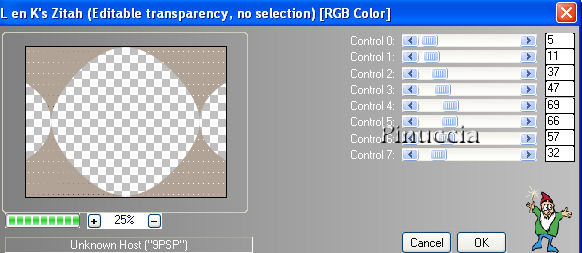
19. Nella paletta dei livelli cambia la modalità di miscelatura di questo livello in Luce diffusa.
Effetti>Effetti di bordo>Aumenta.
20. Apri il tube calguismistbateau11129 e vai a Modifica>Copia.
Torna al tuo lavoro e vai a Modifica>Incolla come nuovo livello.
21. Immagine>Ridimensiona, al 70%, tutti i livelli non selezionato.
22. Effetti>Effetti di immagine>Scostamento.

23. Effetti>Plugins>Flaming Pear - Flood.
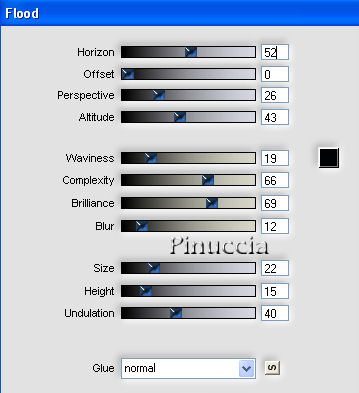
24. Livelli>Nuovo livello raster.
Selezione>Carica/Salva selezione>Carica selezione da disco.
Cerca e carica la selezione selectnoisette120.
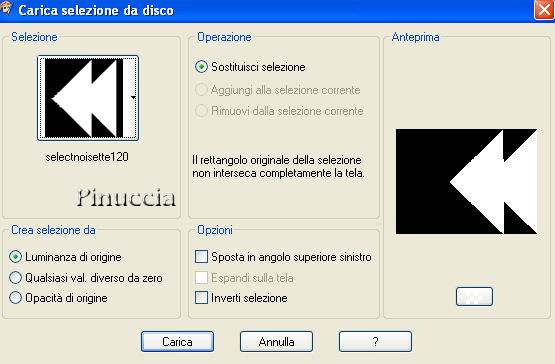
25. Riempi  la selezione con il colore di sfondo #b8a99d (tasto destro).
la selezione con il colore di sfondo #b8a99d (tasto destro).
Selezione>Modifica>Contrai - 3 pixels.
Premi sulla tastiera il tasto CANC.
Selezione>Deseleziona.
26. Effetti>Effetti d'immagine>Motivo unico.
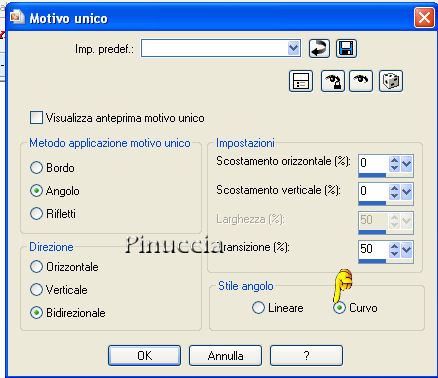
27. Questa dovrebbe essere la tua paletta dei livelli.
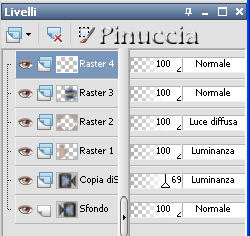
28. Livelli>Unisci>Unisci tutto.
Finestra>Duplica e minimizza questa copia.
29. Continua sulla tag.
Apri MR_Angel_Thierry Mugler.pspimage e vai a Modifica>Copia.
Torna al tuo lavoro e vai a Modifica>Incolla come nuovo livello.
Immagine>Ridimensiona, al 70%, tutti i livelli non selezionato.
Sposta  il tube in basso a sinistra.
il tube in basso a sinistra.
30. Livelli>Unisci>Unisci tutto.
Immagine>Ridimensiona, al 120%, tutti i livelli selezionato.
31. Livelli>Duplica.
Immagine>Ridimensiona, al 90%, tutti i livelli non selezionato.
32. Attiva lo strumento Deformazione  , tasto D sulla tastiera,
, tasto D sulla tastiera,
imposta lo strumento su Inclinazione.

Usando il nodo superiore a destra, spingi l'immagine fino a 180 pixels di altezza.
se non vedi i righelli vai a Visualizza>Righelli

Usando il nodo inferiore a destra, alza l'immagine fino a 570 pixels.

Questo dovrebbe essere il risultato.

33. Regola>Tonalità e saturazione>Tonalità/Saturazione/Luminosità.
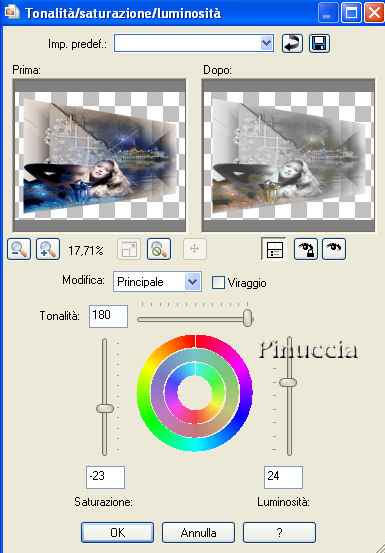
34. Effetti>Effetti di trama>Veneziana, con il colore bianco.

Ripeti l'Effetto Veneziana, Orizzontale non selezionato.

35. Attiva l'immagine che hai messo da parte al punto 28 e vai a Modifica>copia.
Torna al tuo lavoro e vai a Modifica>Incolla come nuovo livello.
36. Immagine>Ridimensiona, al 90%, tutti i livelli non selezionato.
37. Attiva lo strumento Deformazione 
come hai fatto al punto 32, tira l'immagine in alto a 210 e in basso a 540.

38. Effetti>Effetti 3D>Sfalsa ombra, con il colore nero #000000.

39. Attiva il livello di sfondo.
Regola>Sfocatura>Sfocatura radiale:
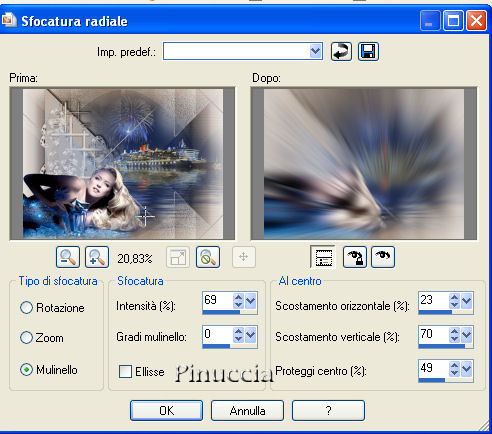
40. Immagine>Capovolgi.
Livelli>Duplica.
Immagine>Rifletti.
Cambia la modalità di miscelatura di questo livello in Sovrapponi.
41. Attiva nuovamente il livello superiore.
Apri il tube MR_Angel-Thierry Mugler.pspimage e vai a Modifica>copia.
Torna al tuo lavoro e vai a Modifica>Incolla come nuovo livello.
42. Immagine>Ridimensiona, all'80%, tutti i livelli non selezionato.
43. Effetti>Effetti di immagine>Scostamento.
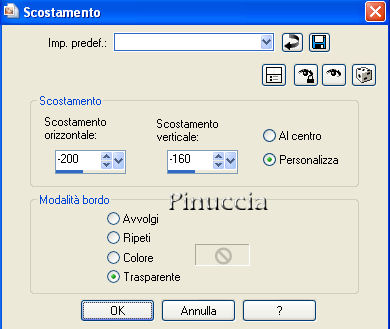
44. Effetti>Effetti 3D>Sfalsa ombra, con il colore nero #000000.

45. Effetti>Plugins>Alien Skin Eye Candy 5 Impact - Perspective Shadow.
seleziona il preset noisettecroisiere:
se hai copiato il preset nella cartella del filtro lo troverai nella sezione superiore,
se lo hai importato, come nel mio esempio, il preset si troverà nella sezione inferiore.
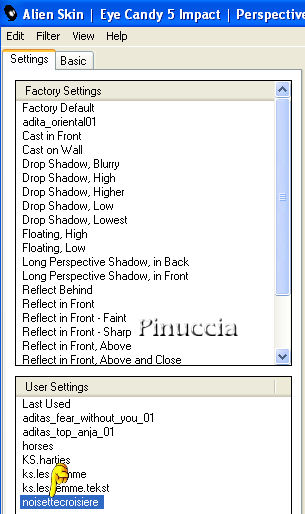
46. Questa dovrebbe essere la tua paletta dei livelli.
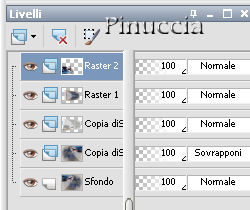
47. Immagine>Aggiungi bordatura, 1 pixel, simmetriche, con il colore #09214b.
48. Firma il tuo lavoro e salva in formato jpg.

Le vostre versioni. Grazie

Tosca dei gatti

Se hai problemi o dubbi, o trovi un link non funzionante, o anche soltanto per un saluto, scrivimi.
27 Gennaio 2010